
editor php Banana mengajar anda cara membuat akaun baharu dengan cepat dalam Win11! Dalam sistem Win11, mencipta akaun baharu membolehkan berbilang orang berkongsi komputer dan melindungi privasi peribadi. Artikel ini akan memperkenalkan secara terperinci cara membuat akaun baharu dalam Win11, supaya anda boleh melakukannya dengan mudah!
Pengenalan kepada cara membuat akaun baharu dalam win11:
1 Klik kanan Mula dalam bar tugas di sudut kiri bawah dan pilih "Windows Terminal (Pentadbir)" dalam senarai pilihan.
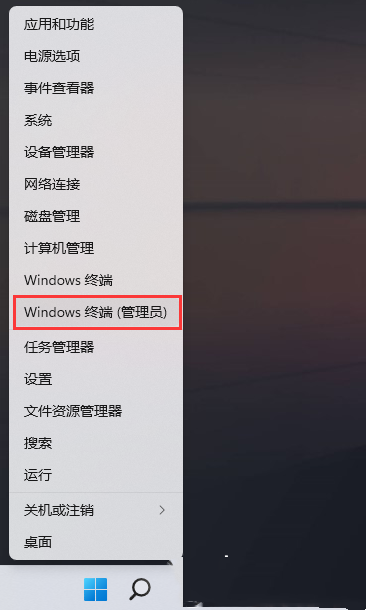
2. Selepas memasuki tetingkap, masukkan "pengguna bersih PE8 789456 /add" untuk mencipta pengguna bernama "PE8" dengan kata laluan log masuk 789456.
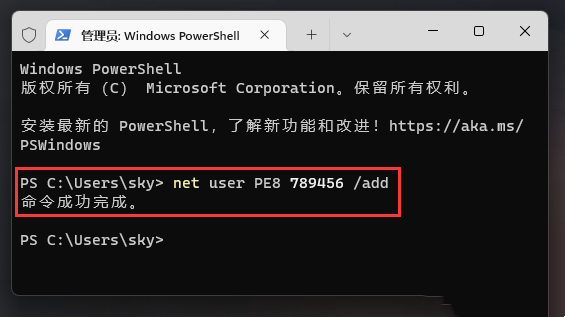
3 Kemudian masukkan "pentadbir kumpulan tempatan bersih PE8 /tambah" sekali lagi untuk memberikan hak pentadbir pengguna "PE8".
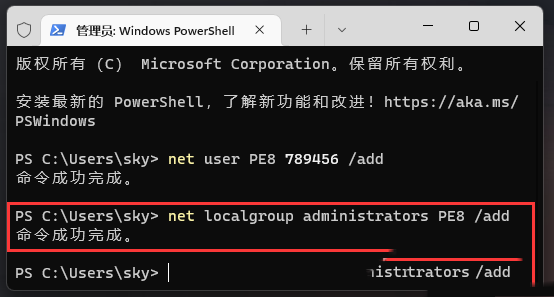
4. Klik kanan "PC ini" pada desktop dan pilih "Urus" dalam senarai pilihan.
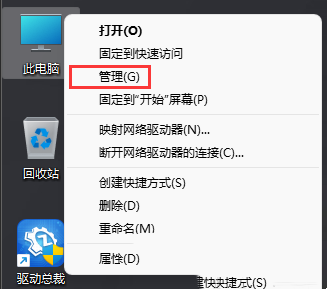
5 Selepas memasuki tetingkap baharu, klik "Pengguna dan Kumpulan Tempatan - Pengguna" di lajur kiri, dan kemudian klik "PE8" di sebelah kanan.
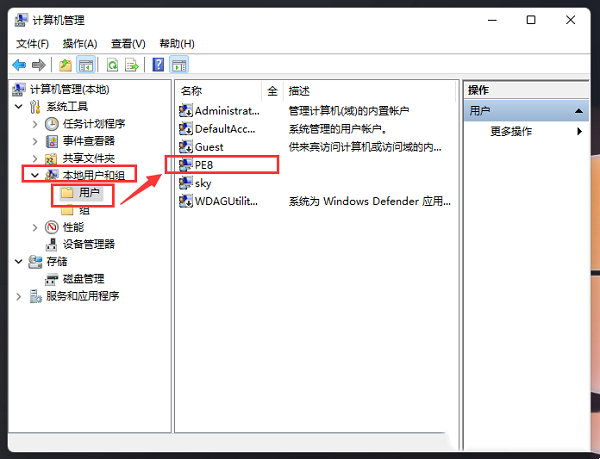
6 Akhir sekali, klik ikon mula di sudut kiri bawah, kemudian klik avatar pengguna, pilih pengguna baharu untuk beralih untuk log masuk.
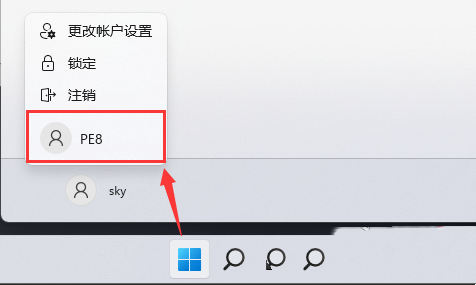
Atas ialah kandungan terperinci Bagaimana untuk membuat akaun baru di win11? Pengenalan kepada cara membuat akaun baharu di win11. Untuk maklumat lanjut, sila ikut artikel berkaitan lain di laman web China PHP!
 Tiada pilihan WLAN dalam win11
Tiada pilihan WLAN dalam win11
 Bagaimana untuk melangkau pengaktifan dalam talian dalam win11
Bagaimana untuk melangkau pengaktifan dalam talian dalam win11
 Win11 melangkau tutorial untuk log masuk ke akaun Microsoft
Win11 melangkau tutorial untuk log masuk ke akaun Microsoft
 Bagaimana untuk membuka panel kawalan win11
Bagaimana untuk membuka panel kawalan win11
 Pengenalan kepada kekunci pintasan tangkapan skrin dalam win11
Pengenalan kepada kekunci pintasan tangkapan skrin dalam win11
 Windows 11 pemindahan komputer saya ke tutorial desktop
Windows 11 pemindahan komputer saya ke tutorial desktop
 Penyelesaian kepada masalah yang perisian muat turun win11 tidak boleh dipasang
Penyelesaian kepada masalah yang perisian muat turun win11 tidak boleh dipasang
 Bagaimana untuk melangkau sambungan rangkaian semasa pemasangan win11
Bagaimana untuk melangkau sambungan rangkaian semasa pemasangan win11




